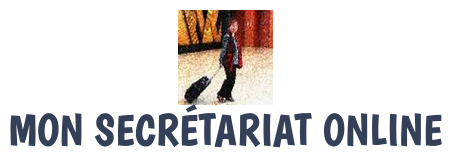Vous venez d’installer un nouveau logiciel ou vous avez modifié plusieurs paramètres dans votre système. Votre ordinateur redémarre normalement et pourtant certaines commandes ne répondent pas comme elles devraient. Que faire ?…
Cette situation m’arrive une fois sur 100 lorsque j’installe un logiciel acheté bon marché à l’étranger ou lorsque j’essaie ce super paramétrage système sensé rendre mon PC aussi rapide qu’une fusée…
En réalité ce genre de problème ne devrait pas vous arriver, lors d’une utilisation courante de votre ordinateur, mise à part peut-être quand vous faites une mise à jour Windows… Néanmoins nous allons voir la marche à suivre recommandée.
Mieux vaut prévenir que guérir
Idéalement, pensez à créer manuellement un point de restauration AVANT de procéder à une nouvelle installation, une mise à jour ou toute autre modification importante des paramètres systèmes.
Comment créer un point de restauration pour Windows 7
- Dans le menu démarrer, taper « Créer un point de restauration » ou Cliquez sur Démarrer > Panneau de Configuration > Système & Sécurité > Système
- Choisissez dans le menu de gauche « Protection du système », puis cliquez sur « Créer » (tout en bas du panneau)
- Définissez un nom et cliquez sur créer.
Si le mal est fait ! Isolez-vous !
Dès le moment où vous constatez un problème, coupez Internet, soit en fermant le WIFI, soit en enlevant le câble qui vous relie au modem. C’est à huis clos que les réparations se font le mieux.
Retour à la case départ
Utilisez le point de restauration que vous avez créé au préalable pour revenir à la situation d’avant votre expérience et remettre votre ordinateur en état de marche.
Si vous avez oubliez d’en créer un, utilisez le dernier qui a été fait automatiquement par le système. Au mieux vous n’aurez rien de plus à faire et au pire, il vous faudra réinstaller un ou deux logiciels ou refaire une mise à jour selon les cas.
Voici comment faire pour restaurer votre ordinateur :
- Dans le menu démarrer, tapez « Restaurer votre ordinateur à une date antérieure » ou cliquez sur Démarrer > Panneau de Configuration > Centre de Maintenance > Récupération :
- Ouvrez la Restauration du système et cliquez sur suivant
- Puis choisissez la date du point de restauration, cliquez sur suivant et confirmer dans la prochaine fenêtre en cliquant sur terminer.
- Patientez jusqu’à que ce soit terminé. Cela prend du temps.
En conclusion
Cette manière de faire, permet de faire des expériences et en apprendre plus sur son ordinateur, sans pour autant de rendre inopérant. Une fois l’expérience faite, vous pouvez choisir de prendre la perte, jeter le logiciel incriminé et abandonner le paramétrage frauduleux.
Mais vous pouvez aussi, maintenant que vous savez comment revenir en arrière, poussez l’expérience un peu plus loin, afin détecter la faille, voire même rendre le fameux logiciel opérationnel… mais ça c’est une autre histoire.
(Photos : CC0 @ pexels.com)